

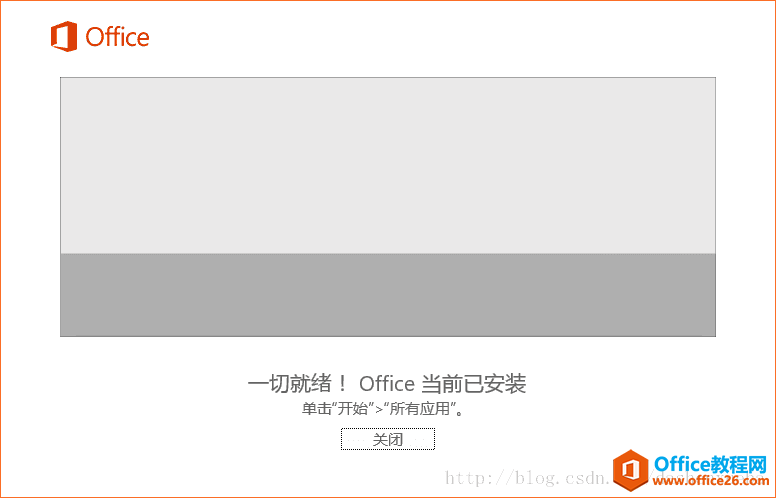
|
Microsoft Office是由Microsoft(微软)公司开发的一套办公软件套装。常用组件有 Word、Excel、PowerPoint等。Microsoft Office是一套由微软公司开发的办公软件,它为 Microsoft Windows 和 Mac OS X而开发。 office 2016在安装的时候并不像之前的版本有选择性的安装,安装器会安装一个office全家桶。 那么如何自主选择安装自己需要的工具呢? 微软在下载中心中提供了Office2016部署工具(Office 2016 Deployment Tool),通过该工具可实现上述目的。具体操作方法如下: 1、下载Office2016部署工具,点此下载。 2、双击打开工具,该工具会释放两个我们需要的文件(setup.exe和configuration.xml) 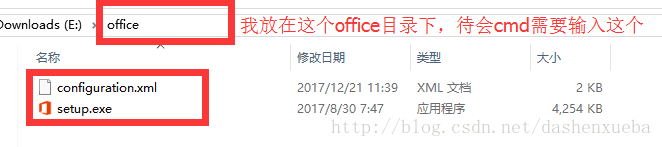 3、用虚拟光驱加载你下载的Office 2016 ISO镜像。 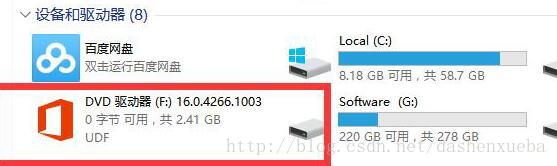 4、用记事本打开第2步解压得到的configuration文件,将其中的内容改为如下所示的样子: :\" OfficeClientEdition="64" > ? Language表示语言,zh-CN表示中文,如果你安装的是英文,则为en-us; ? ExcludeApp表示不被安装的组件,你可以看到这里面不包括Word、PowerPoint和Excel,我们的目的就是只安装这三个组件。你可以根据自己的需要删除或增加ExcludeApp。 5、以管理员身份CMD,运行下面的命令即可:  6.安装成功 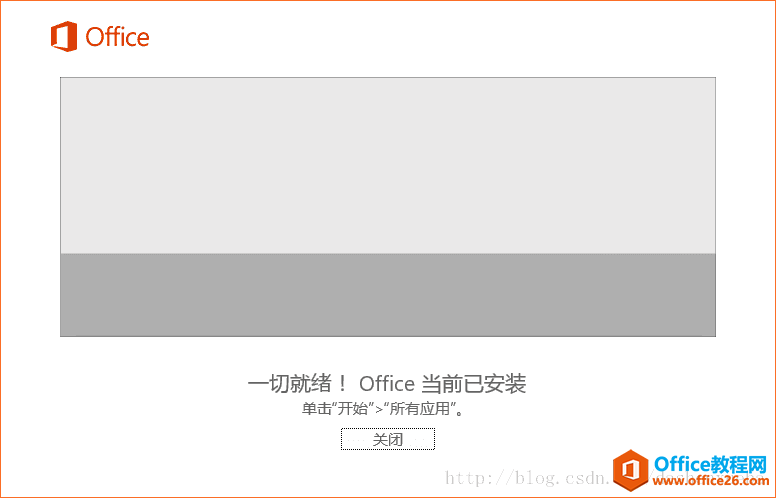 ? Office办公软件是办公的第一选择,这个地球人都知道。Microsoft Office 2010的新界面简洁明快,标识也改为了全橙色。 |
温馨提示:喜欢本站的话,请收藏一下本站!